윈도우 운영체제는 시계와 날짜 등의 달력 기능을 제공하며 인터넷에 연결되어 있으면 자동으로 시간과 날짜가 동기화됩니다. 하지만 인터넷에 연결되어 있지 않은 경우에는 시계와 날짜가 맞지 않을 수 있습니다.
만약 인터넷에 연결되어 있어도 시간과 날짜가 제대로 동기화되지 않는 경우도 있습니다. 이 경우 MS 시간 서버 동기화를 통해 시간이나 날짜 오류를 해결할 수 있습니다.
하지만 현재 시간과 날짜가 맞지 않으면 인터넷에 접속 시 악성코드에 감염될 위험이 있으므로, 날짜 설정을 과거나 미래로 변경하는 것은 권장하지 않으며 간혹 메인보드에 건전지가 다 달면 날짜 및 시간이 제대로 매칭되지 않으며 동기화를 하더라도 시간이 이상하게 표시되기 때문에 이 경우 메인보드 건전지도 체크해봐야합니다.
일부 프로그램의 라이센스 실행등의 이유로 날짜와 시간을 변경하는 방법을 사용할 분들은 아래 내용을 참고하세요
윈도우10 시계 자동 동기화
노랗 목차
사용중인 윈도우의 시간 및 날짜가 맞지 않는 경우 해결방법은 3가지로서 우선 윈도우 서버를 동기화 후 서버를 수동에서 자동으로 변경합니다.
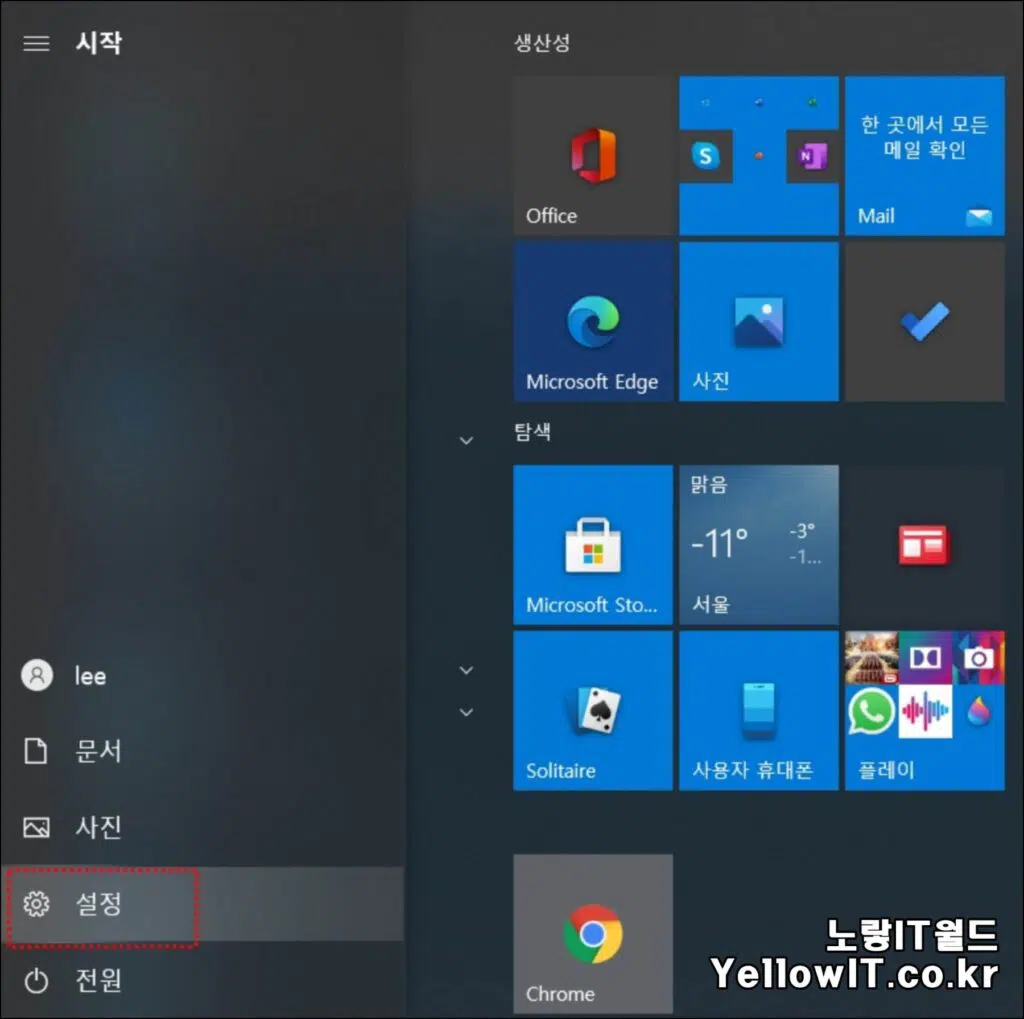
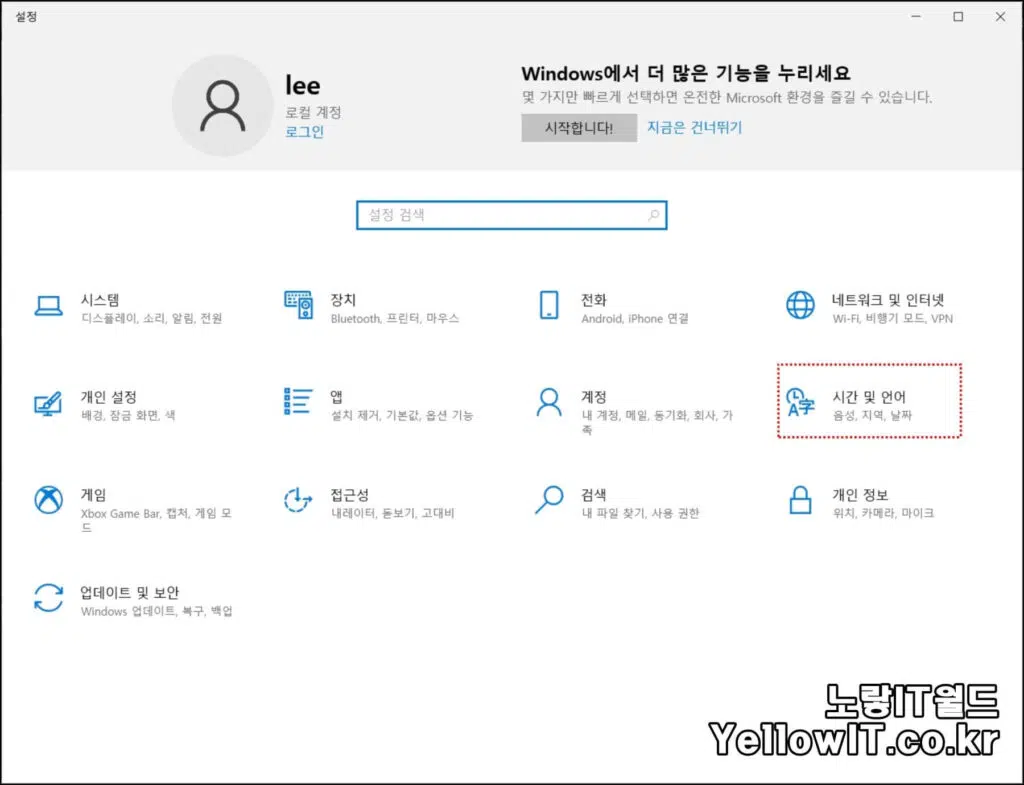
윈도우 로고를 클릭 후 설정 -> 시간 및 언어를 선택합니다.
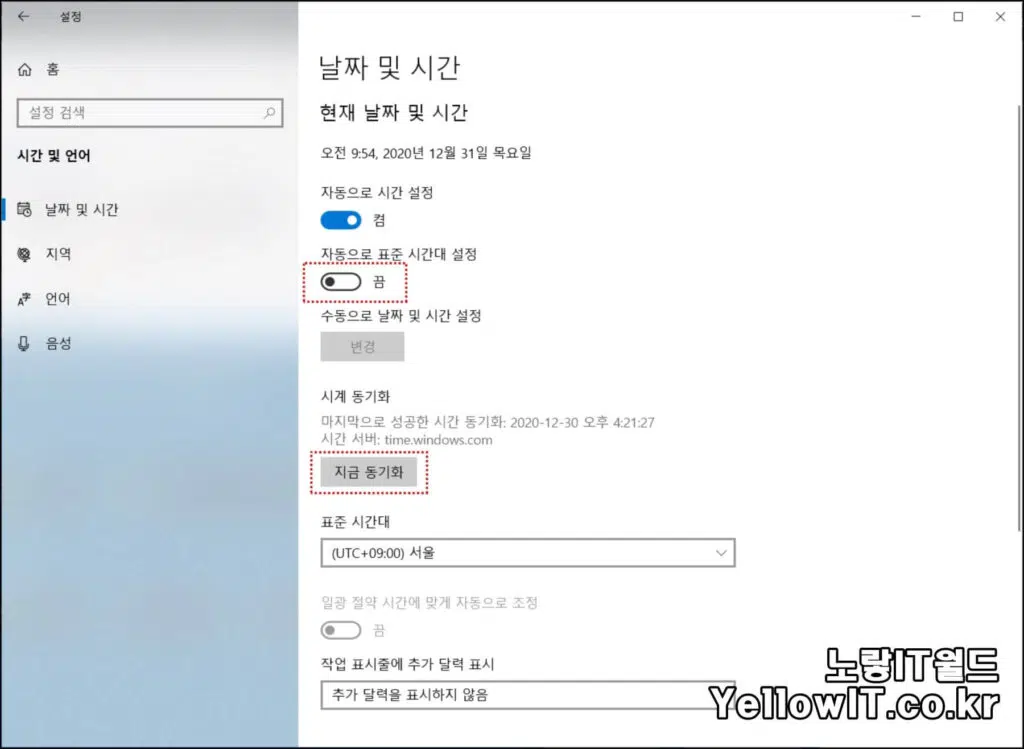
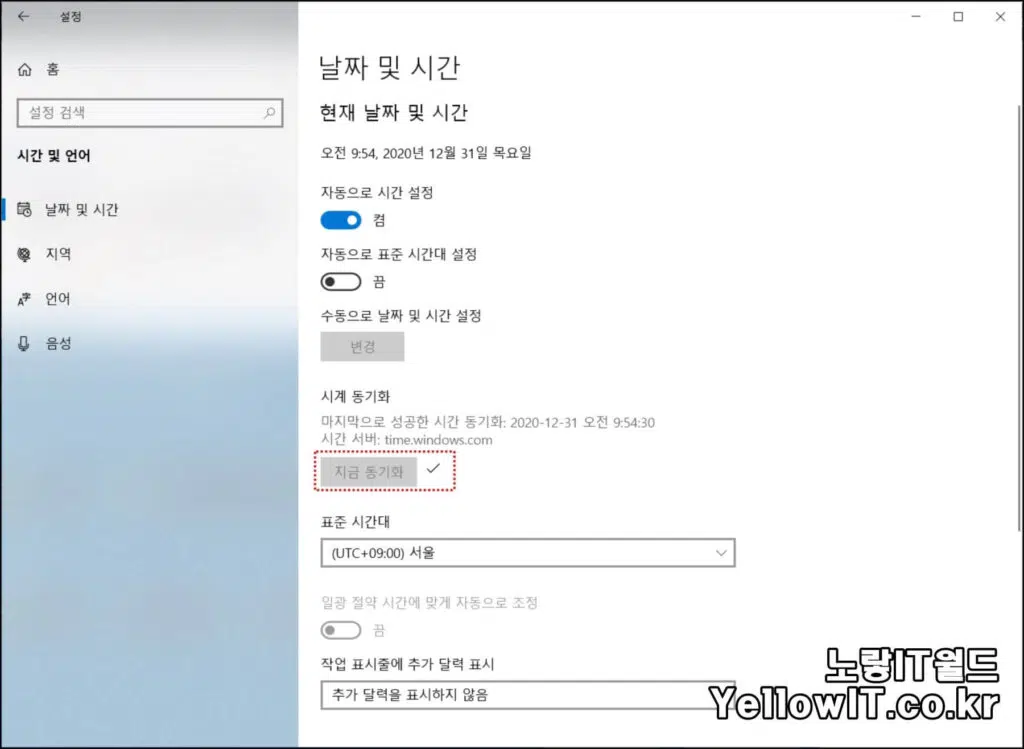
현재 날짜 및 시간이 자동으로 표준 시간대 설정이 되어 있는데 이걸 체크해제합니다.
그리고 시계 동기화에 있는 동기화버튼을 통해 날짜와 시간을 최신버전으로 업데이트합니다.
인터넷 시간 날짜 오류 자동동기화
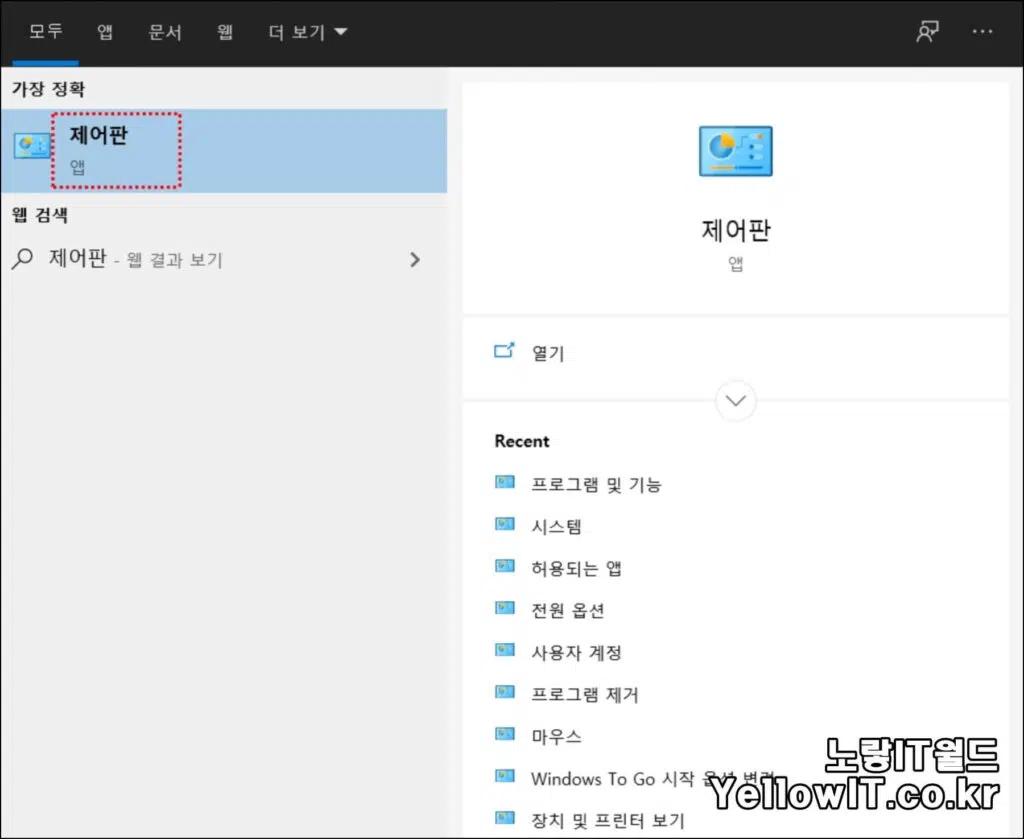
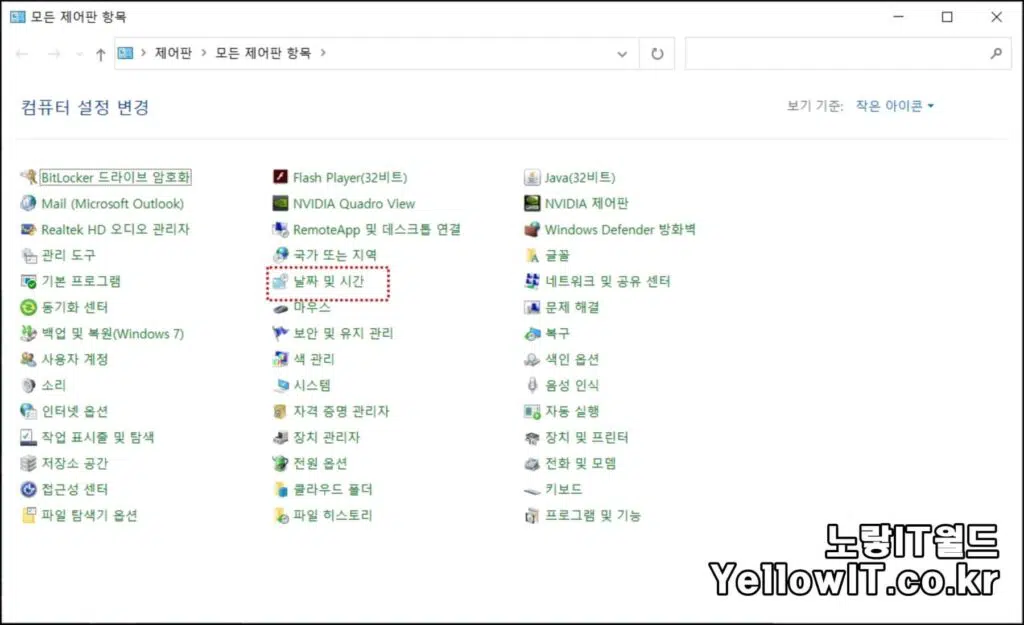
다음 윈도우7에서부터 제공하던 제어판 기능으로 날짜 및 시간을 업데이트합니다.
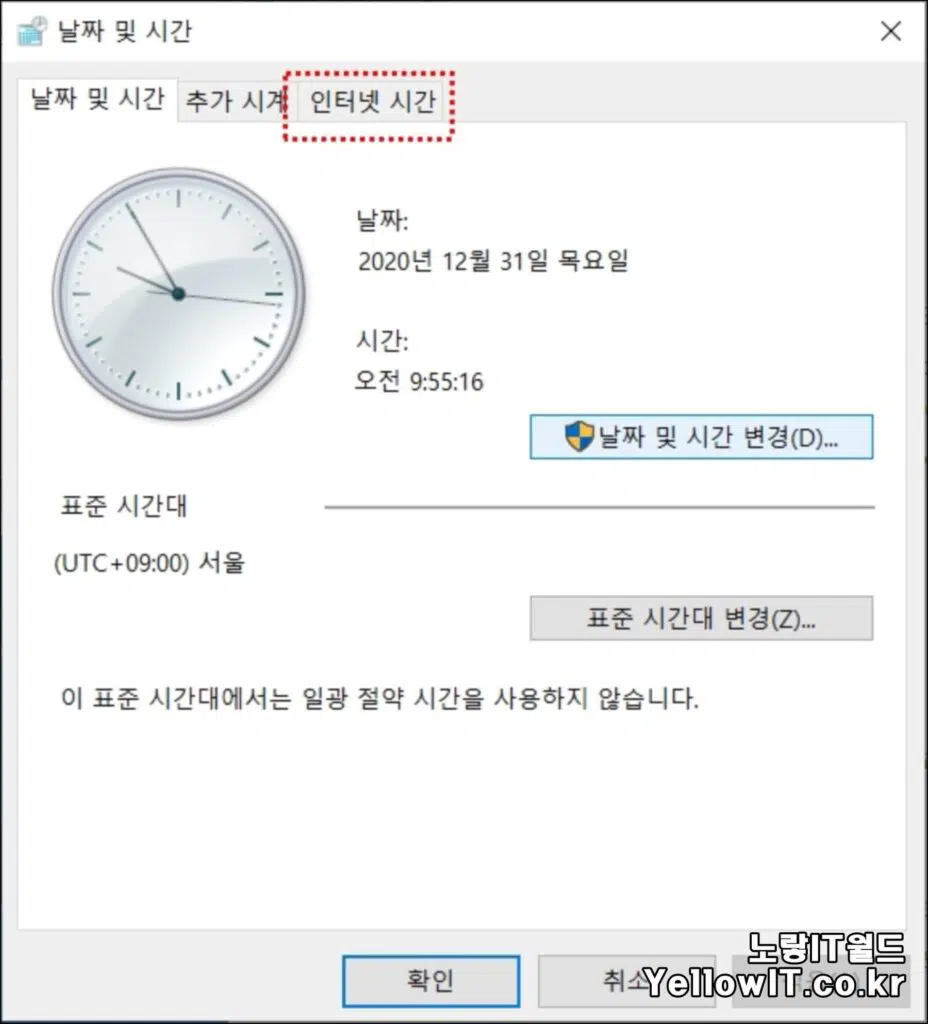
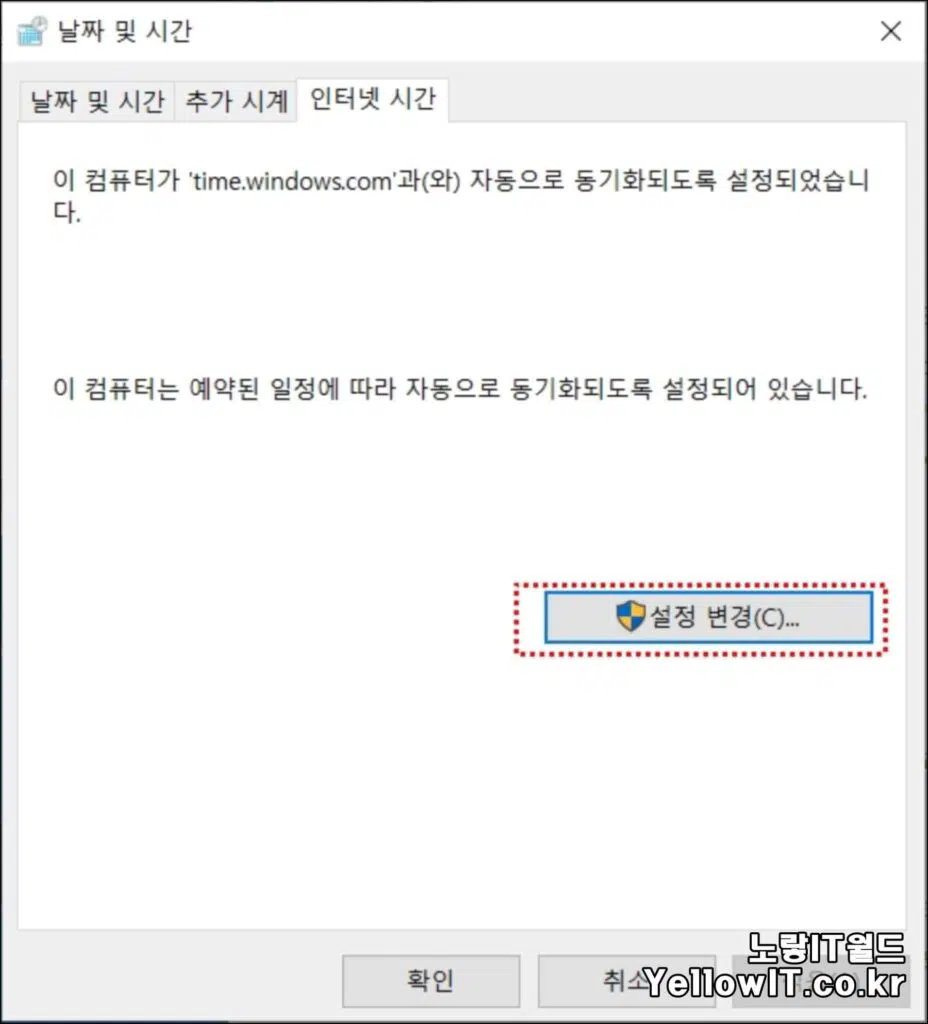
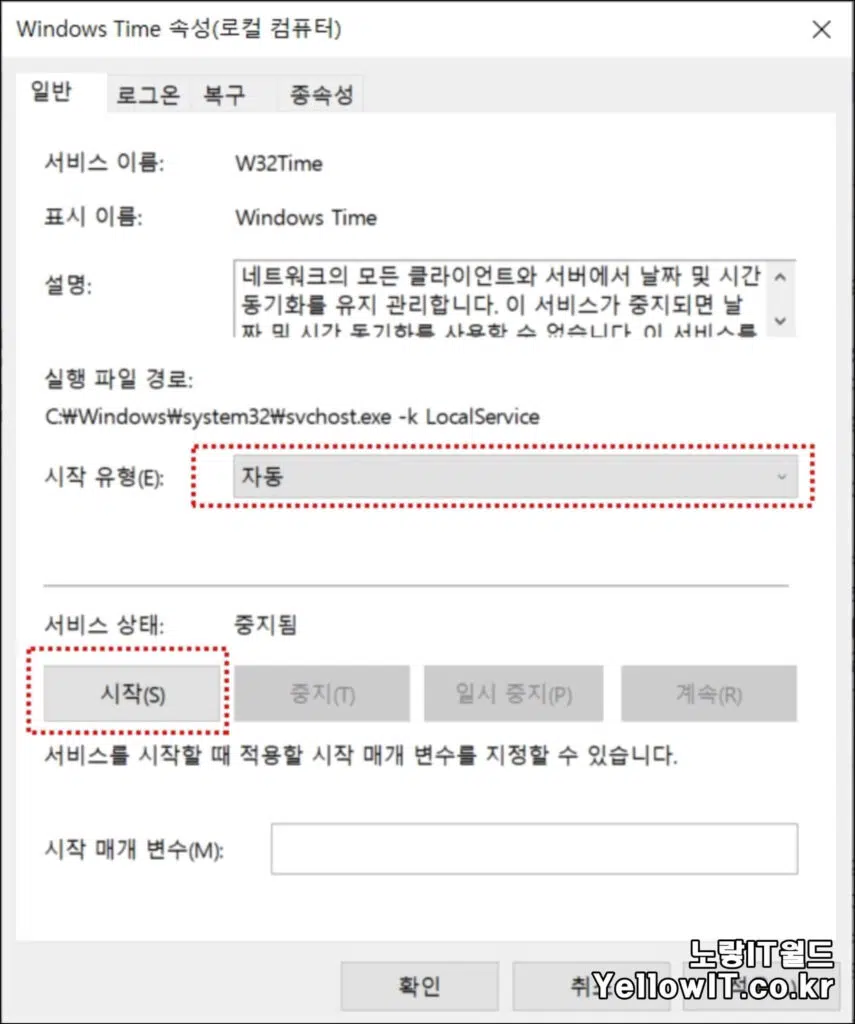
인터넷에 연결되어 있는 pc라면 인터넷 시간을 선택 후 설정 변경으로 들어갑니다.
인터넷 시간 윈도우 서버 동기화
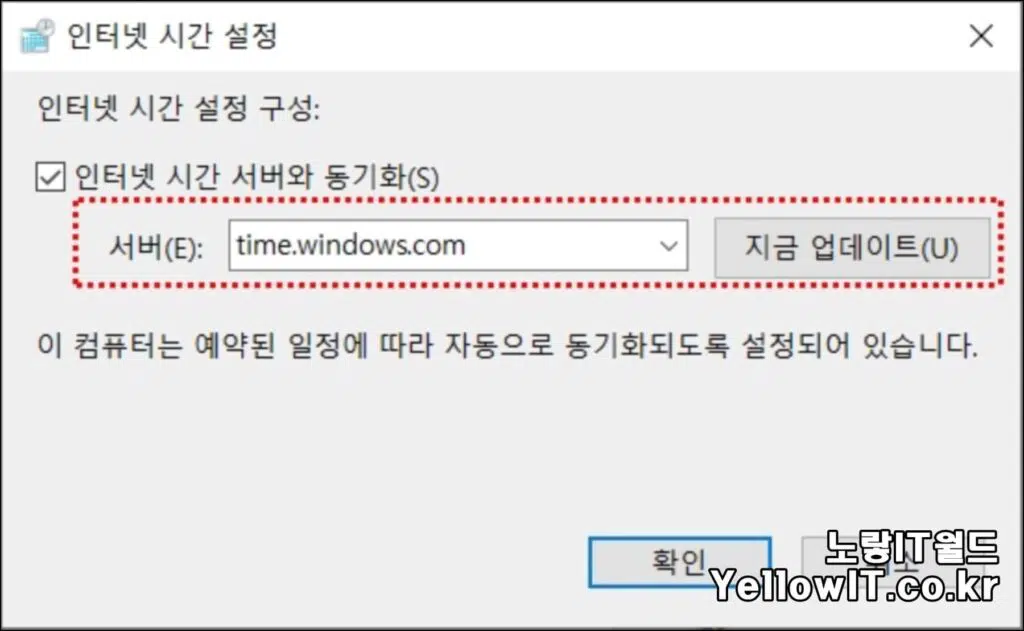
인터넷 시간 서버와 동기화를 통해 서버를 업데이트합니니다.
윈도우10 기본 제공주소
time.windows.com
time.nist.gov윈도우7 기본 제공주소
time.windows.com
time.nist.gov
time-nw.nist.gov
time-a.nist.gov
time-b.nist.gov기타 시간
구글 : time.google.com
KT : ntp.kornet.net, ntp2.kornet.net
LG U+ : time.bora.net
카이스트 : maths.kaist.ac.kr
포항공대 : ntp.postech.ac.kr pool.ntp.org : kr.pool.ntp.org윈도우10 시간 서비스 재시작
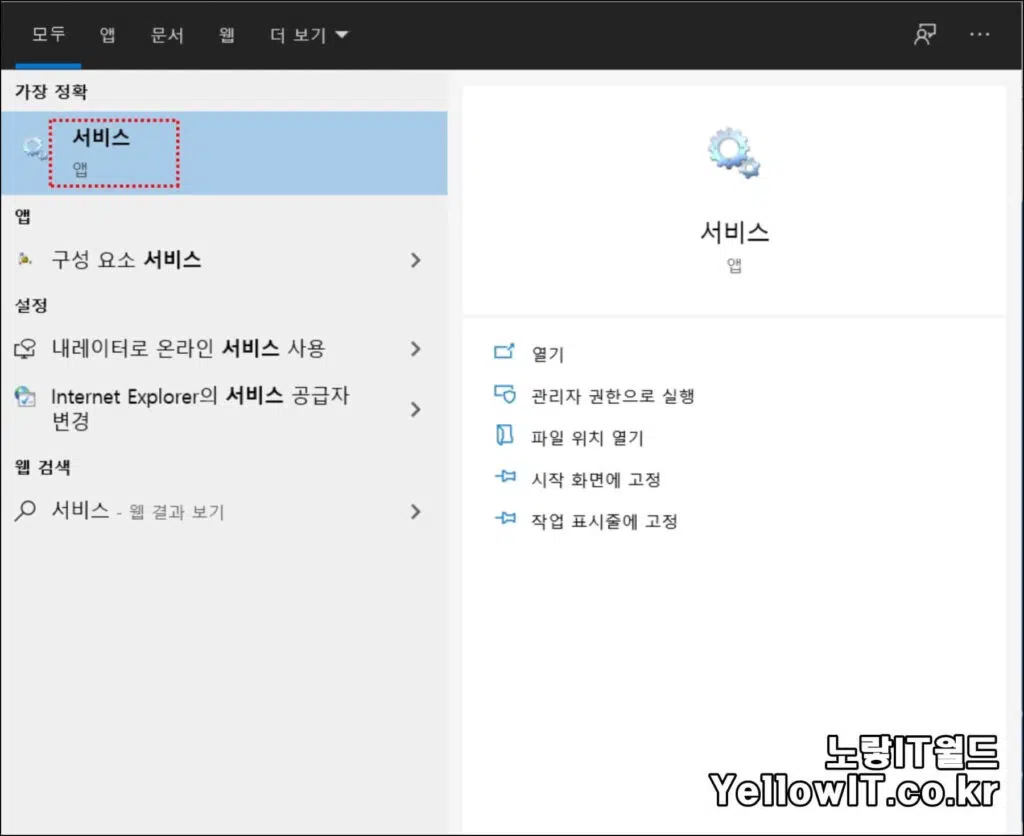
다음 윈도우 검색창에서 서비스 앱을 실행합니다.
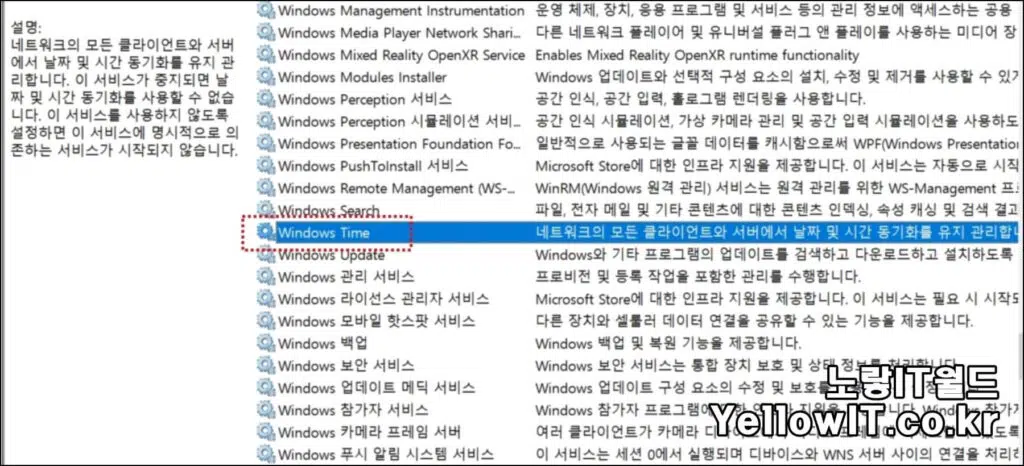
Windows Time 서비스를 찾습니다.
네트워크의 모든 클라이언트와 서버에서 날짜 및 시간을 자동으로 동기화합니다.
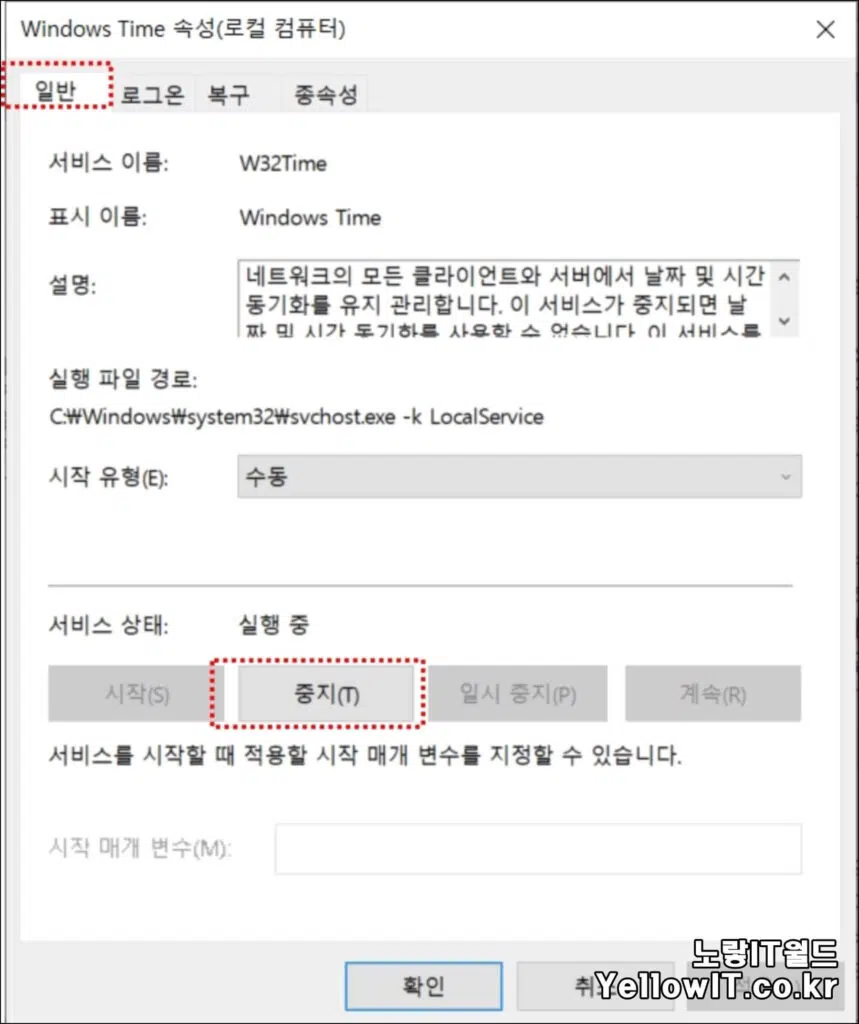
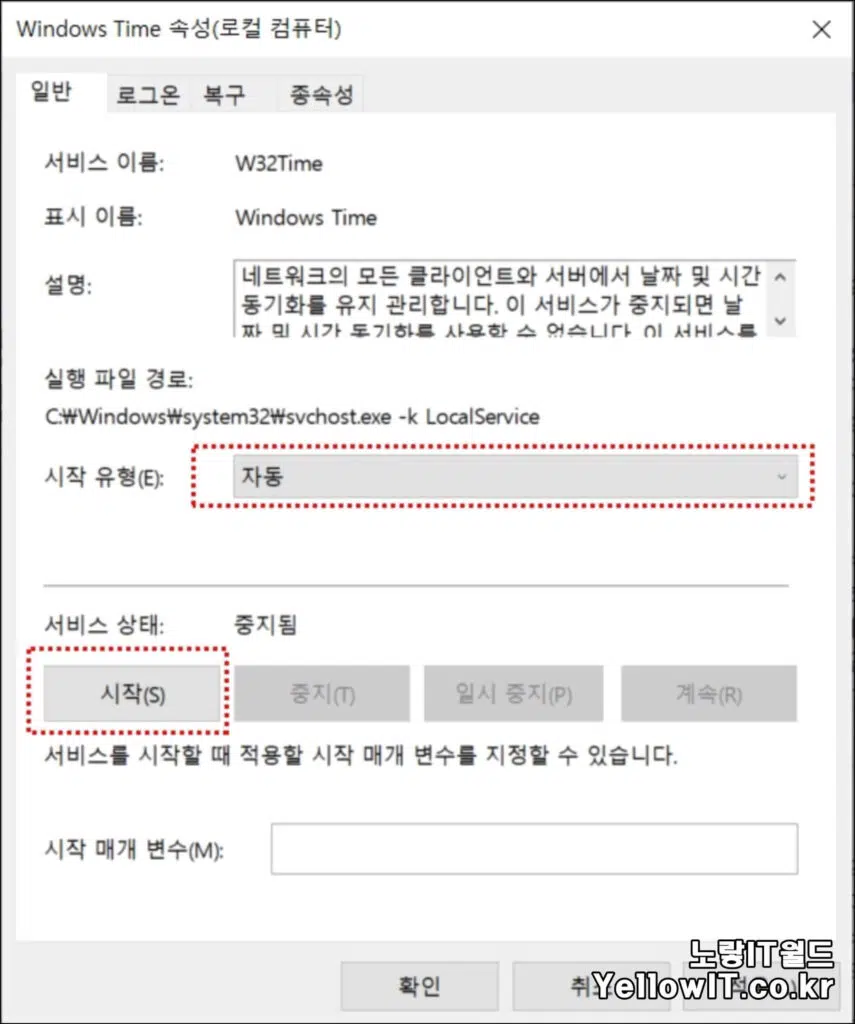
현재 Windodws Time이 수동으로 되어 있는것을 중지 후 시작유형을 자동으로 변경한 다음 시작버튼을 눌러줍니다.
그럼 윈도우에서 컴퓨터 달력에서 시간이나 날짜 등 달력이 동기화되지 않는 오류가 해결됩니다.

1 thought on “윈도우10 시간 날짜 오류 동기화방법 3가지”